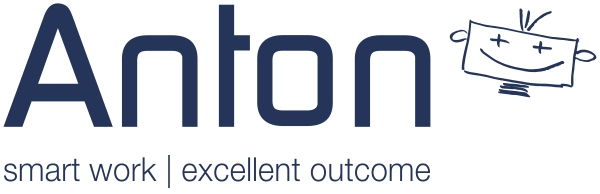Wie kann ich den Text in einem Tooltip (blaues Fragezeichen) schöner gestalten, also formatieren?
3. Mai 2018Schnelle Übersicht zum Verständnis der Module in ANTON
7. Juni 2018Wie kann ich eine E-Mail an einen Verteiler versenden, also einen Art Newsletter erstellen?
1. Möglichkeit: über eine Ansichtsliste
Du erstellst Dir eine Ansichtsliste in Ansprechpartner, Firmen oder Leads mit den gewünschten Adressen. Dann markierst Du diese alle vorne mit einem Haken und klickst den Button oben „E-Mail senden“. ANTON übernimmt nun alle E-Mail-Adressen automatisch in „AN“. Diese stehen jetzt zwar alle in „AN“, werden jedoch als Blindkopie (BCC) versendet.
Möchtest Du zusätzlich eine weitere Adresse von Hand hinzufügen, dann musst Du diese ebenfalls unter „AN“ dazuwählen. Klicke rechts auf den gelben Ordner und wähle eine Adresse aus. Wenn Du einen Adresse unter „CC“ auswählst, wird die Adresse für alle anderen unter „AN“ sichtbar.
Wählst Du eine Adresse bei „BCC“ hinzu, dann erhälst diese Adresse von jeder E-Mail, die an eine Adresse unter „AN“ geht eine Kopie! HIer bitte vorsichtig sein.
Also grundsätzlich:
Wenn ANTON automatisch mehrere E-Mail-Adressen übernimmt, dann stehen diese zwar alle immer in „AN“, werden aber trotzdem als Blindcopy versendet.
2. Möglichkeit: Du erstellst eine Kampagne.
Im Modul Kampagne kannst Du Deine Inhalte und Ziele definieren. Hier hast Du die Möglichkeit eine E-Mail für Ansprechpartner, Firmen oder Leads zu erstellen. Wähle hier z.B. eine Ansichtsliste aus aus dem Ansprechpartner aus, die Du vorher definiert hast. Anschließend markierst Du die Adressen (einzeln oder alle) und klickst auf „E-Mail senden“, wählst Deine E-Mail-Vorlage (Newsletter) aus und es werden nun wieder alle in „AN“ stehende Adressen als Blindkopie (BCC) versendet.
Felder zur Auswahl, als Beispiel bei Ansprechpartner:
„E-Mail senden“ = öffnet das E-Mailfeld
„leere Liste“ = wirft die gewählte Liste wieder raus, Du kannst eine andere auswählen
„wähle Ansprechpartner“ = einzelne E-Mailadresse eines APs wählen
„erstelle Ansprechpartner“ = einen AP nachträglich erstellen
„lade Liste“ = hier kannst Du eine vorher definierte Ansichtsliste reinladen, so dass nur die Adressen dieser Ansichtliste übernommen werden
„lade Bericht“ = Adressen aus einem Bericht hinzufügen (muss zum jeweiligen Modul vorher angelegt sein)
Es gibt in der Kampagne nur eines, das Du beachten solltest:
Wenn Du Deine Kampagne einmal durchgeführt hast und Du diese evtl. ein zweites Mal starten möchtest, dann musst Du Deine Auswahlliste mit den Adressen neu laden, falls inzwischen neue Adressen hinzugekommen sind. Die Auswahlliste aktualisiert sich in der Kampagne nicht von selbst! Also, „leere Liste“ und anschließend wieder „lade Liste“ klicken.